Hvad skal jeg gøre, når Logic Pro X pludselig åbner på Sierra (09.15.25)
Når det kommer til professionel lydredigering, er Logic Pro et af de mest populære valg på Apple-markedet i dag. Det er en alt-i-en suite til lydoptagelse og redigering, filmproduktion og udvikling af videospil. Logic Pro X, den nyeste version af appen, blev udgivet den 10. januar 2019, fyldt med nye funktioner, forbedringer og fejlrettelser.
Dette værktøj er meget nyttigt, når du bruger det til arbejde . Men hvordan har du det, når Logic Pro X pludselig åbner på Sierra? Det kan være irriterende, især hvis det sker flere gange, mens du arbejder på noget andet. Og det er det, Logic Pro-brugere har rapporteret for nylig.
Logic Pro X åbner sig tilfældigt, og brugerne har ingen idé om, hvad der udløser lanceringen. Nogle brugere har bemærket, at appen starter uanset om de aktivt rører ved deres computer eller ej. Dette problem opstår hovedsageligt på Mac'er, der kører Sierra, men det kan også vises i andre versioner af macOS.
Hvorfor åbner Logic Pro X pludselig på Sierra?Dette problem kan enten skyldes macOS eller selve Logic Pro X-appen. Tredjepartsapps og forkerte indstillinger på macOS kan få Logic Pro X til at åbne tilfældigt. Men det er også muligt, at selve appen er defekt.
Denne artikel viser dig tre metoder til at forhindre, at Logic Pro X starter, når du ikke har brug for det.
Sådan stopper du logik Pro X Fra tilfældig åbningFør du prøver en af nedenstående metoder, skal du først se, om nogle enkle vedligeholdelsestrin kan hjælpe din situation. Først skal du sørge for, at dine Logic Pro-drivere er opdaterede, og at du kører den nyeste version af appen. Slet alle unødvendige filer, der kan påvirke din apps ydeevne, ved hjælp af et nyttigt værktøj som Outbyte MacRepair . Når disse uønskede filer er blevet fjernet, skal du genstarte din Mac og kontrollere, om det gjorde nogen forskel.
Metode nr. 1: Sørg for, at Logic Pro X ikke er indstillet til at åbne under opstart.Nogle apps er, når de er installeret, indstillet til at starte automatisk, når din computer starter op. Dette gør arbejdsgangen hurtigere og nemmere, fordi de apps, du har brug for, er klar til brug, når du tænder din computer.
Desværre kan nogle af disse apps og funktioner komme i vejen for dig eller forårsage problemer, bare som Logic Pro X-problemet. Så hvis Logic Pro X åbner sig på macOS Sierra, er den første ting, du skal kontrollere, dine opstartsartikler. Er Logic Pro X konfigureret til at starte, når du starter?
Der er to måder at bekræfte, om Logic Pro X er indstillet til at åbne, når du tænder din Mac: via appindstillingerne og ved at markere Login-emner under Brugere & amp; Grupper.
For at kontrollere dine appindstillinger skal du følge nedenstående trin:
Sådan redigeres dine appindstillinger via Systemindstillinger:
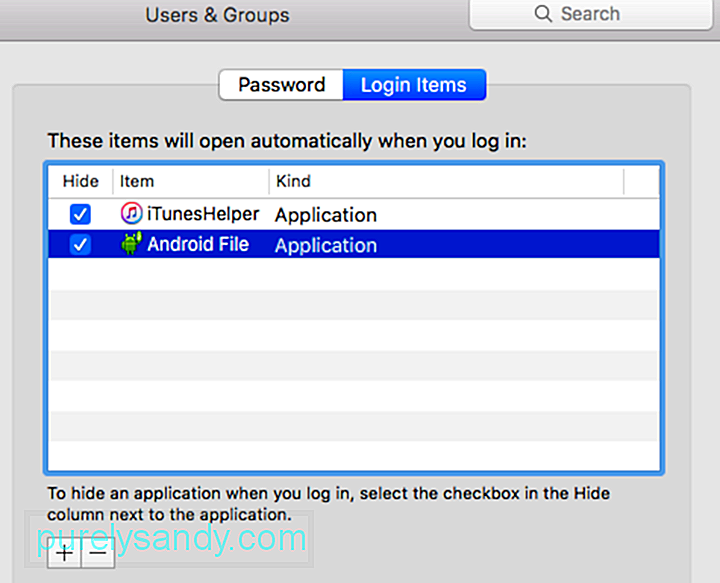
Hvis du finder Logic Pro X på liste, skal du markere afkrydsningsfeltet ud for den og klikke på knappen (-) nederst på skærmen. Dette fjerner appen fra listen over emner, der er indstillet til at åbne automatisk, når du logger ind. Overhold, om Logic Pro stadig fungerer. Hvis det gør det, skal du prøve den næste metode.
Metode nr. 2: Skift standard lydafspilnings-appen på din Mac.Det er også muligt, at du på et tidspunkt, forsætligt eller utilsigtet, har indstillet Logic Pro X som standard lydafspilningsapp for alle lydfiler på din Mac. Så når en lydfil åbnes, startes Logic Pro X.
For at ændre standardapplikationen for dine lydfiler skal du følge nedenstående trin:
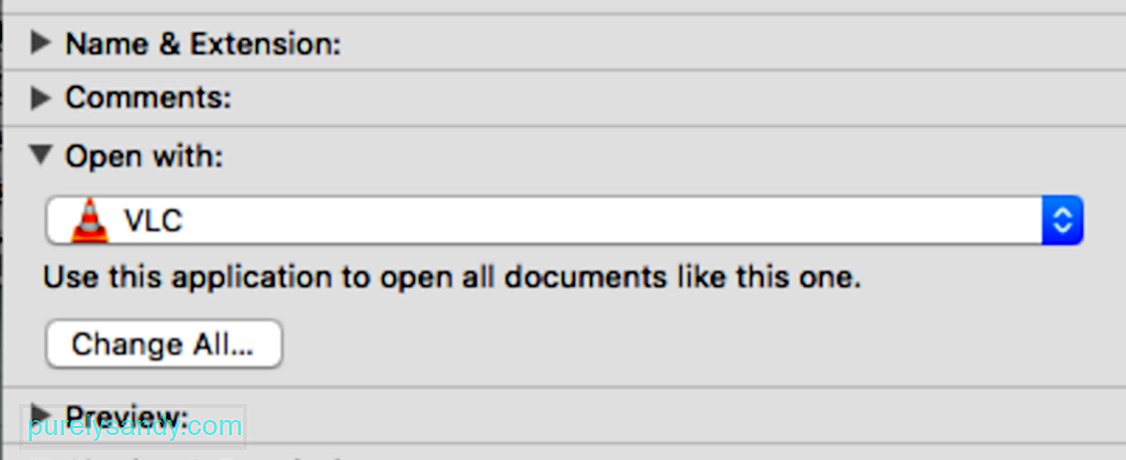
Når dette er gjort, er Logic Pro X ikke længere din standard lydafspilningsapp og starter ikke længere, når der er adgang til en lydfil.
Metode nr. 3: Deaktiver diktering for Siri.Siri er en meget nyttig macOS-funktion, fordi den udfører enkle opgaver bare ved at du siger "Hey Siri." Selvom brug af stemmekommandoer endnu ikke er en mulighed på macOS, kan du i stedet bruge diktering til at opnå de samme effekter. Men fordi Siri kører i baggrunden det meste af tiden, samler den lyd op og fortolker dem som kommandoer, hvilket får apps til at starte uventet.
For at deaktivere diktering for Siri skal du følge instruktionerne nedenfor:
Logic Pro X er blevet et kendt navn inden for musikproduktion og er yderst nyttigt for musikere, redaktører, spiludviklere og andre brugere, der har brug for at redigere lyd. Men det kan være en smerte at skulle lukke appen hver gang Logic Pro X åbner sig tilfældigt. Hvis du er en af dem, der kæmper med dette problem, kan du bruge en af ovenstående metoder til effektivt at håndtere denne gener.
YouTube Video.: Hvad skal jeg gøre, når Logic Pro X pludselig åbner på Sierra
09, 2025

